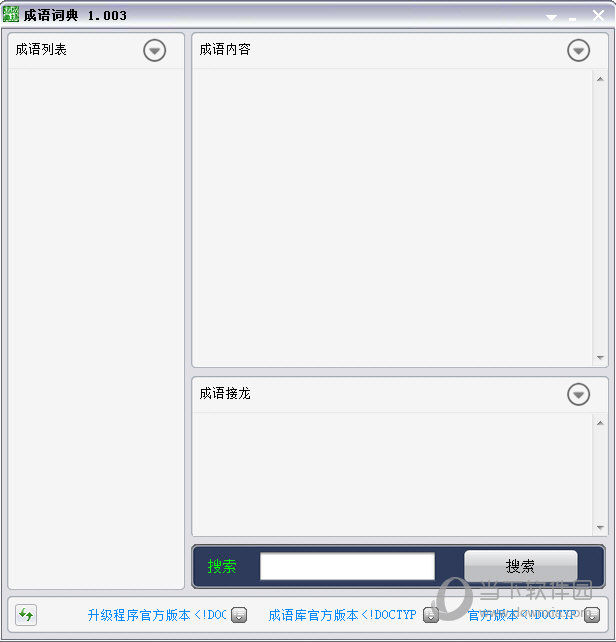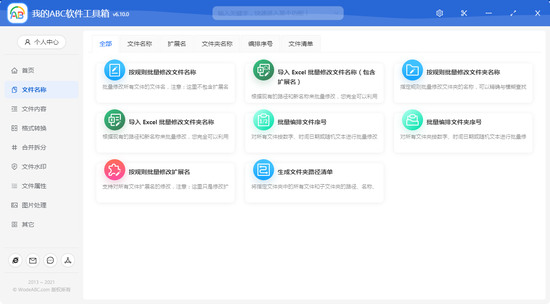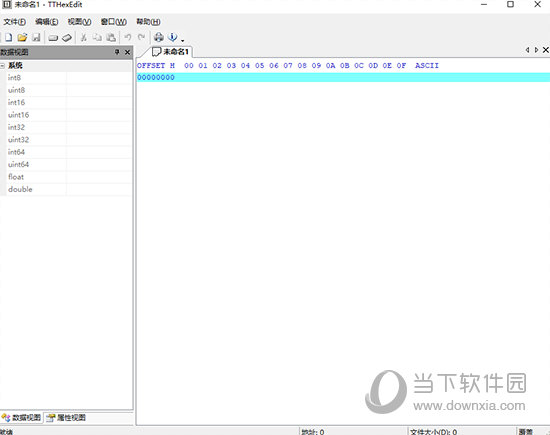win7电脑错误代码0xt000000f怎么解决?0xt000000f错误代码解决方法下载
win7电脑错误代码0xt000000f怎么解决?很多用户在使用电脑的过程中,出现了这个问题,每次都需要重启,但是后续还会再出现,那么要如何处理才可以彻底的解决这个问题,针对这个情况,本期win7教程内容就来为广大用户们分享解决方法,有需要的朋友可以来知识兔查看操作方法。
0xt000000f错误代码解决方法:
1、首先准备一个win7安装光盘放入光驱中,并设置为从光盘启动。
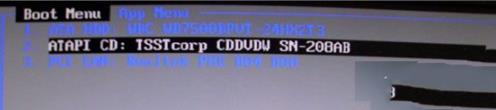
2、看到“Press any key to boot from CDDVD”后,快速按下键盘的任意按键。
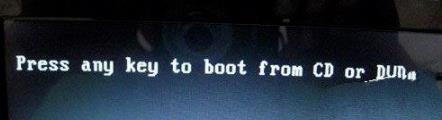
3、随后点击“修复计算机”。

4、在系统恢复选项出现时点击“修复并重新启动”。

5、在恢复窗口中点击“命令提示符”。

6、逐渐的输入BOOTREC /FIXMBR按回车,输入BOOTREC /FIXBOOT按回车,输入BOOTREC /REBUILDBCD按回车,按照屏幕提示选择y,最后输入exit退出命令行窗口。
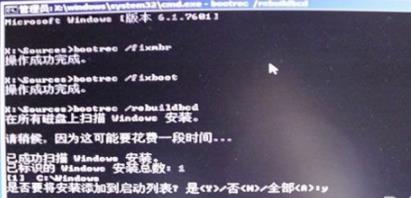
7、最后再次重启电脑即可解决。
下载仅供下载体验和测试学习,不得商用和正当使用。

![PICS3D 2020破解版[免加密]_Crosslight PICS3D 2020(含破解补丁)](/d/p156/2-220420222641552.jpg)